Đối với những bạn sở hữu “bộ não cá vàng” thì việc quên mật khẩu đăng nhập vào tài khoản Facebook là điều thường xuyên xảy ra. Trong những trường hợp này, bạn không cần lo lắng về việc không lấy lại được tài khoản. Bài viết dưới đây, Vietnix sẽ giới thiệu đến bạn 6 cách lấy lại mật khẩu Facebook bằng số điện thoại và email đăng ký đơn giản và nhanh nhất.
Nguyên nhân khiến người dùng bị mất mật khẩu Facebook
Nguyên nhân dẫn đến tình trạng mất mật khẩu Facebook là do tài khoản của người dùng bị hacker tấn công, chế độ bảo vệ mật khẩu kém hoặc bạn đã có hành vi vi phạm quy chuẩn của Facebook. Vì thế, để khắc phục tình trạng trên, người dùng cần cài đặt xác thực 2 yếu tố cho mật khẩu, đồng thời theo dõi thường xuyên lượt truy cập vào tài khoản Facebook để tránh bị hacker lợi dụng sơ hở và đánh cắp mật khẩu của bạn.
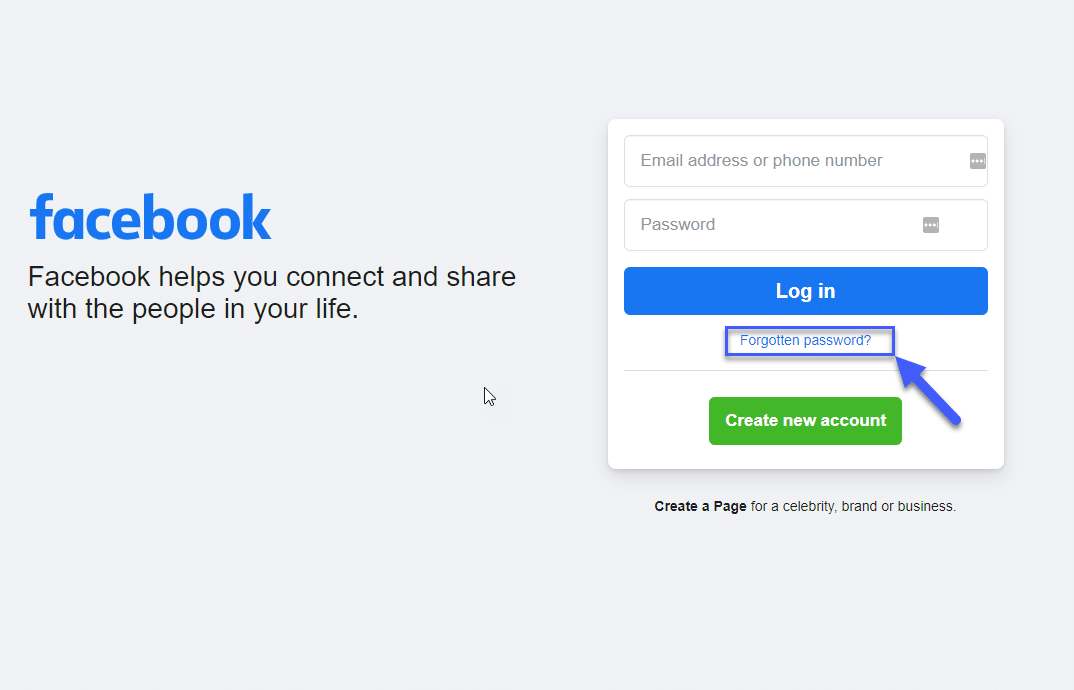
Hacker khiến người dùng bị mất mật khẩu Facebook
Hướng dẫn chi tiết cách lấy lại mật khẩu Facebook bằng số điện thoại
Chỉ với số điện thoại đăng ký tài khoản Facebook còn hoạt động, người dùng đã có thể lấy lại mật khẩu Facebook một cách đơn giản và nhanh chóng với các bước chi tiết dưới đây:
Hướng dẫn nhanh
- Mở ứng dụng Facebook trên thiết bị cá nhân.
- Nhấn chọn mục Quên mật khẩu.
- Nhập Số điện thoại để tìm tài khoản của bạn.
- Nhấn Tìm kiếm.
- Nhấn chọn Hãy thử một cách khác.
- Nhập mã khôi phục được gửi đến email của bạn.
- Nhấn Tiếp tục.
- Lựa chọn Trạng thái đăng nhập vào tài khoản.
- Nhấn chọn Tiếp tục.
- Nhập mật khẩu mới của bạn.
- Nhấn Tiếp tục để hoàn tất.
Hướng dẫn chi tiết
- Bước 1: Mở ứng dụng Facebook trên thiết bị của bạn và nhấn chọn vào mục Quên mật khẩu.
- Bước 2: Tại giao diện Tìm tài khoản của bạn > Nhập số điện thoại đã đăng ký tài khoản vào ô Số điện thoại để bắt đầu.
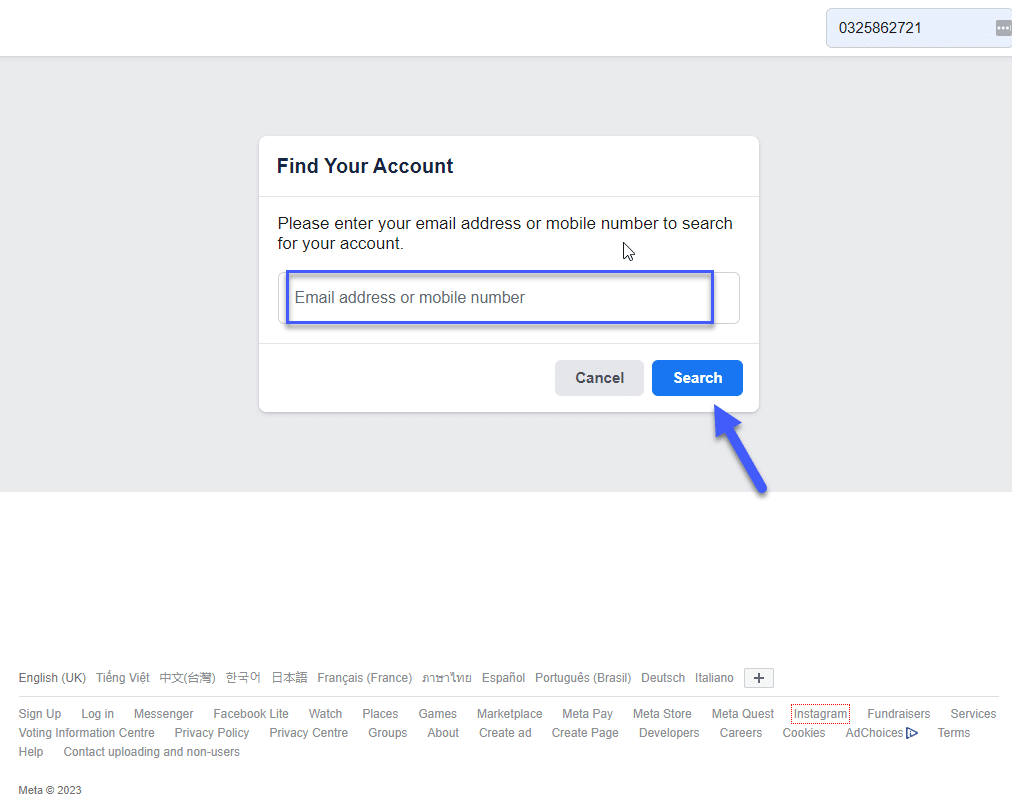
- Bước 3: Hộp thoại gợi ý Đăng nhập bằng Messenger sẽ xuất hiện > Chọn vào mục Hãy thử một cách khác > Bấm chọn Tiếp tục.
- Bước 4: Mã xác nhận sẽ được gửi đến số điện thoại đăng ký > Điền mã xác nhận được yêu cầu > Nhấn Tiếp tục.
- Bước 5: Lựa chọn Trạng thái đăng nhập vào tài khoản > Chọn Tiếp tục.
- Bước 6: Lựa chọn 1 trong hai hình thức đăng nhập được yêu đề xuất sau:
- Duy trì đăng nhập: Vẫn tiếp tục giữ đăng nhập tài khoản trên thiết bị sau khi đổi mật khẩu mới.
- Đăng xuất tôi khỏi thiết bị khác: Đăng xuất tài khoản Facebook trên tất cả các thiết bị và thực hiện đăng nhập lại với mật khẩu để tiếp tục sử dụng.
- Bước 7: Tại mục Đặt lại mật khẩu > Tiến hành thay đổi và nhập lại mật khẩu vào ô Nhập mật khẩu mới > Bấm chọn Tiếp tục để hoàn tất quá trình lấy lại mật khẩu Facebook.
Xem thêm: Hướng dẫn cách tạo nhiều tài khoản Facebook nhanh chóng
Hướng dẫn cách lấy lại mật khẩu Facebook bằng Gmail
Ngoài cách lấy lại mật khẩu Facebook bằng số điện thoại thì người dùng vẫn còn có thể lấy lại mật khẩu bằng Gmail nếu bạn có cập nhật thông tin này lên Facebook hoặc đã sử dụng Gmail để đăng ký tài khoản.
Hướng dẫn nhanh
- Mở ứng dụng Facebook trên thiết bị, chọn mục Quên mật khẩu.
- Nhấn chọn vào mục Tìm kiếm bằng email của bạn.
- Nhập địa chỉ email bạn đã đăng ký trước đó để tìm kiếm tài khoản Facebook.
- Chọn Hãy thử một cách khác.
- Nhấn Tiếp tục.
- Nhập mã khôi phục được gửi đến địa chỉ email đã đăng ký.
- Nhấn Tiếp tục.
- Lựa chọn Trạng thái đăng nhập vào tài khoản.
- Nhấn chọn Tiếp tục.
- Nhập mật khẩu mới bạn muốn đổi.
- Nhấn Tiếp tục để hoàn tất đổi mật khẩu.
Hướng dẫn chi tiết
Dưới đây là hướng dẫn chi tiết các bước lấy lại mật khẩu Facebook thông qua tài khoản Gmail dễ dàng.
- Bước 1: Truy cập vào ứng dụng Facebook trên thiết bị của bạn > Chọn mục Quên mật khẩu.
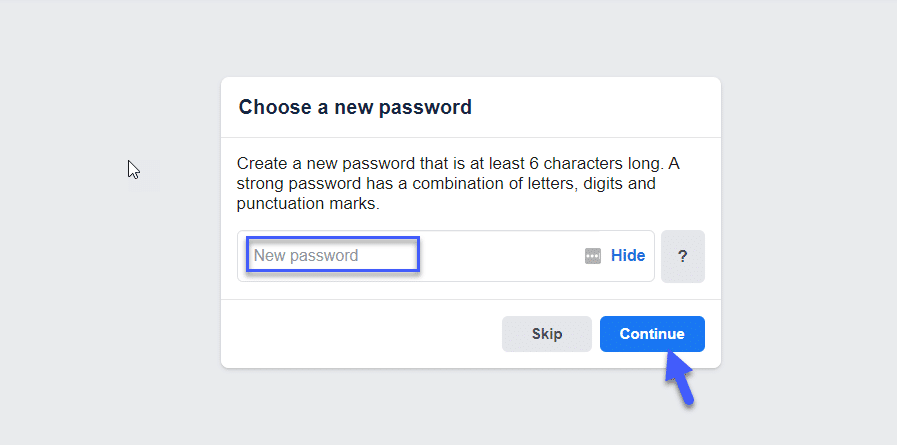
- Bước 2: Lướt xuống cuối và chọn vào Tìm kiếm bằng email của bạn > Tại mục điền mail, nhập chính xác địa chỉ email vào > Bấm chọn Tìm tài khoản của bạn.
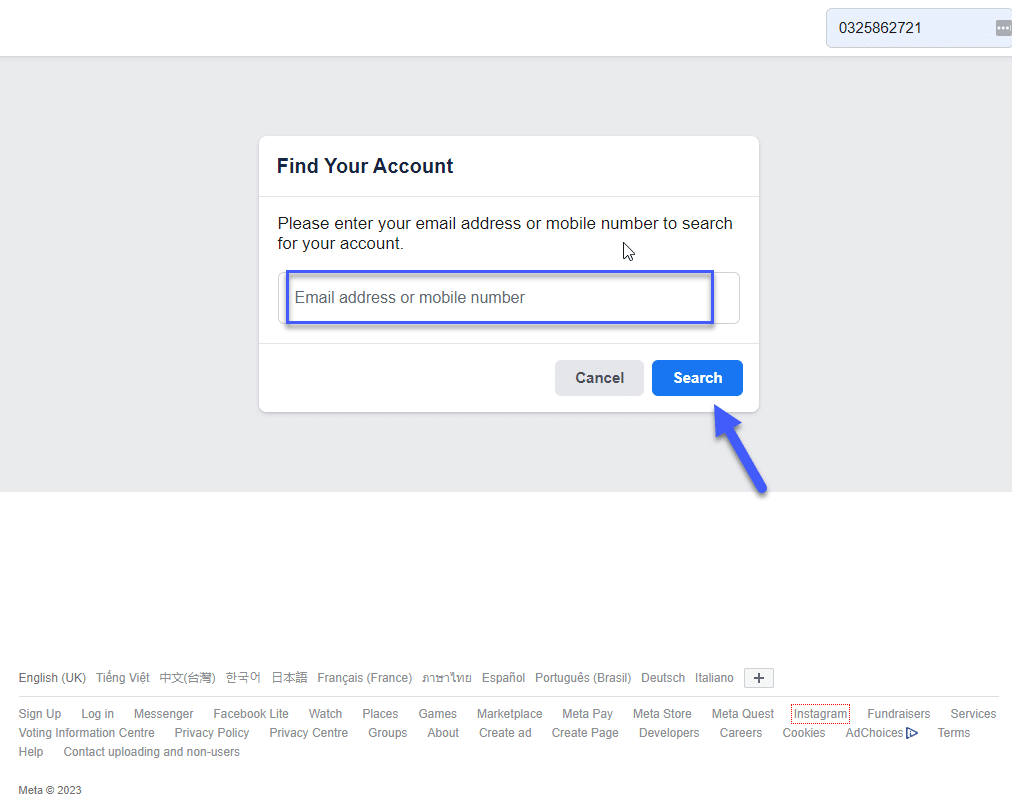
- Bước 3: Kết quả tìm kiếm tài khoản của bạn sẽ được hiển thị > Lựa chọn Đăng nhập nếu bạn chỉ muốn đăng nhập ngay vào tài khoản Facebook cá nhân của mình.
- Bước 4: Trường hợp muốn thay đổi mật khẩu mới cho tài khoản Facebook, bạn bấm chọn Thử cách khác > Nhấn vào button Tiếp tục.
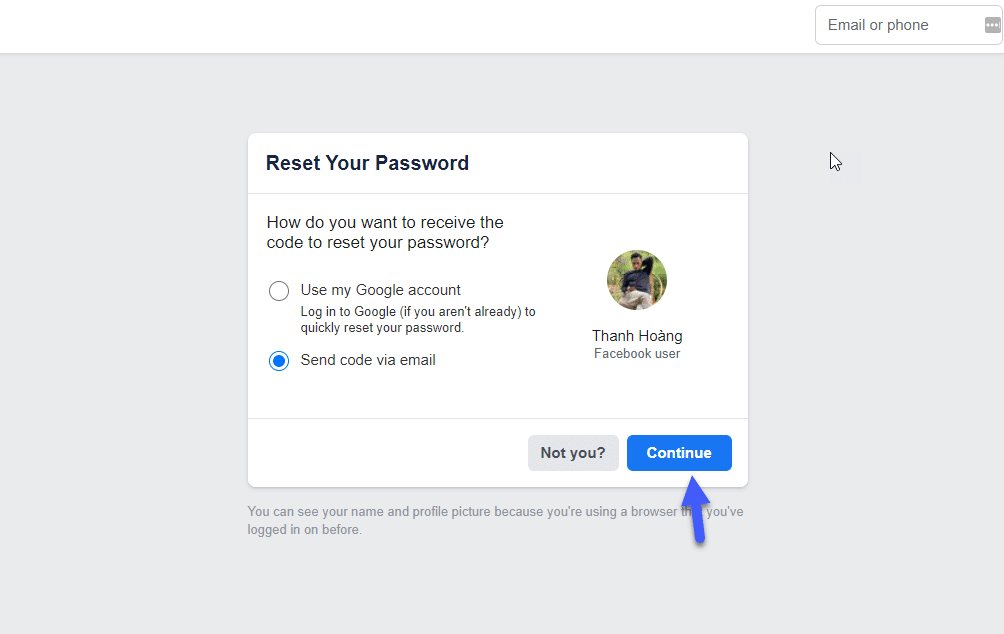
- Bước 5: Sau đó mã bảo mật sẽ được gửi đến tài khoản gmail được sử dụng để đăng ký tài khoản > Nhập mã xác nhận được yêu cầu > Bấm chọn Tiếp tục.
- Bước 6: Lựa chọn 1 trong 2 tình trạng đăng nhập tài khoản Facebook mà bạn muốn > Bấm Tiếp tục.
- Duy trì đăng nhập: Vẫn đăng nhập tài khoản trên thiết bị sau khi đổi mật khẩu
- Đăng xuất tôi khỏi các thiết bị khác: Đăng xuất tài khoản trên tất cả các thiết bị khác và cần đăng nhập lại để sử dụng Facebook.
- Bước 7: Tiến hành nhập mật khẩu mới thay đổi > Nhấn Tiếp tục để hoàn tất.
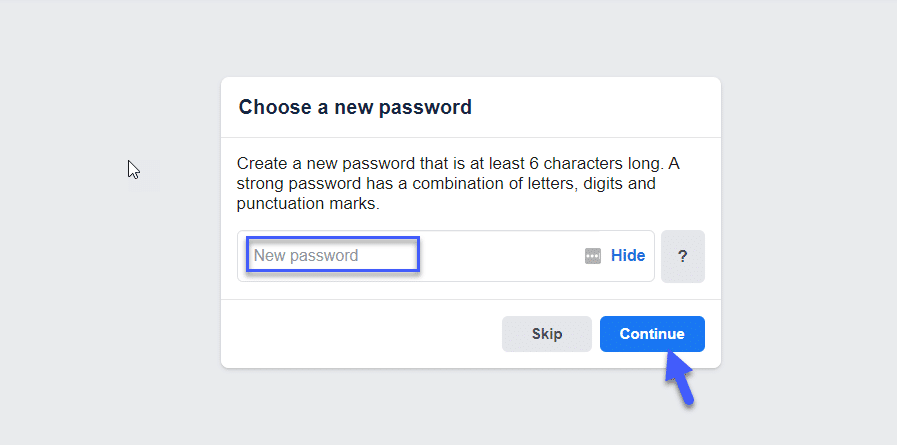
Như vậy bạn đã có thể sử dụng mật khẩu mới cho các lần đăng nhập tiếp theo.
Xem thêm: Cách lấy lại mật khẩu Gmail với 5 bước nhanh chóng
Dùng tính năng quản lý password để xem lại mật khẩu facebook trên điện thoại
Một trong những cách phổ biến để lấy lại mật khẩu Facebook đơn giản và nhanh chóng nhất chính là sử dụng tính năng quản lý mật khẩu, bạn có thể thực hiện ngay chỉ với một vài thao tác sau:
- Bước 1: Truy cập vào một trình duyệt web bất kỳ, ngay tại góc phải màn hình, bạn click chọn dấu ba chấm, tiếp đến hãy chọn lệnh Cài đặt (Settings).

- Bước 2: Lúc này, danh sách tác vụ sẽ hiển thị, người dùng chọn Mật khẩu. Tiếp theo, bạn sẽ thấy dòng trạng thái lưu mật khẩu Facebook, tiếp theo chọn biểu tượng con mắt.

- Bước 3: Hộp thông báo hiển thị và yêu cầu bạn nhập mật khẩu mở khóa màn hình máy tính/laptop để có thể xem lại lần nữa mật khẩu Facebook mà bạn đã vô tình quên.

Cách lấy lại mật khẩu Facebook khi quên cả số điện thoại và tên tài khoản
Bạn không cần phải quá lo lắng nếu quên cả tên tài khoản và cả mật khẩu để đăng nhập vào Facebook cá nhân. Chỉ cần thực hiện theo các bước hướng dẫn dưới đây là bạn hoàn toàn có thể khôi phục lại, không chỉ là mật khẩu, bạn còn có thể khôi phục tin nhắn đã xóa Messenger nữa. Tuy nhiên, đối với cách này bạn sẽ cần thiết lập tên người dùng cho tài khoản Facebook của mình từ trước.
Sau đó bạn cần làm theo các bước như sau:
- Bước 1: Truy cập vào trang Hỗ trợ khôi phục mật khẩu của Facebook theo địa chỉ: https://www.facebook.com/login/identify/ > Sau đó dán liên kết tài khoản của bạn vào ô trống > Bấm Tìm kiếm.

- Bước 2: Bấm chọn vào Phương thức nhận mã đặt lại mật khẩu qua email được hiển thị > Nhấn nút Tiếp tục.
- Bước 3: Vào tài khoản email của bạn và lấy mã bảo mật (gồm 6 số) nhập vào ô bên dưới > Nhấn chọn Tiếp tục.
- Bước 4: Khi màn hình xuất hiện mục Chọn mật khẩu mới > Nhập mật khẩu mới mà bạn muốn thay đổi > Chọn Tiếp tục để lưu lại và hoàn tất.
Xem thêm: Hướng dẫn cách khóa Facebook tạm thời, vĩnh viễn đơn giản
Cách lấy lại mật khẩu Facebook mà không cần email hay số điện thoại
Trong trường hợp tài khoản Facebook của bạn bị hack thì số điện thoại và thông tin tài khoản email đăng ký sẽ bị thay đổi. Dưới đây là cách lấy lại mật khẩu Facebook hiệu quả nhất khi gặp phải vấn đề này. Lưu ý, cách này chỉ có thể thực hiện thành công trên máy tính hoặc laptop.
Tính năng tự động lưu mật khẩu tài khoản Facebook trên trình duyệt mà bạn đang sử dụng sẽ giúp bạn có thể lấy lại mật khẩu bằng cách:
- Bước 1: Tại giao diện trình duyệt web, nhấn chọn vào biểu tượng 3 chấm ở góc trên bên phải > Bấm chọn vào mục Cài đặt (Settings).
- Bước 2: Tiếp tục chọn đến mục Tự động điền (Autofill) > Chọn Mật khẩu (Passwords).
- Bước 3: Xem mật khẩu Facebook hay bất kì mật khẩu nào mà bạn đã lưu bằng cách chọn vào biểu tượng Hình con mắt ở góc bên phải.

Xem thêm: Cách tăng lượt theo dõi trên Facebook hiệu quả nhất
Cách lấy lại mật khẩu Facebook từ CMND/CCCD
Nếu bạn được yêu cầu xác minh tài khoản bằng các giấy tờ tùy thân thì có thể làm theo các bước chi tiết dưới đây:
- Bước 1: Chụp hình rõ nét 2 mặt của giấy CMND hoặc CCCD và ảnh chân dung. Sau đó, tiến hành truy cập vào địa chỉ liên kết sau: https://www.facebook.com/help/contact/260749603972907.
- Bước 2: Tại phần Giấy tờ tùy thân của bạn > Bấm chọn vào mục Chọn tệp (Choose file) > Tải lên tệp tin chứa cả 3 hình đã chụp.
- Bước 3: Nhập tài khoản email đăng nhập hoặc số điện thoại di động vào mục tương ứng > Nhấn Gửi để tiếp tục.

Sau khi hoàn tất, bạn cần đợi khoảng 30 ngày để Facebook xác minh và cấp quyền truy cập lại cho tài khoản của bạn.
Hướng dẫn cách lấy lại mật khẩu Facebook khi đăng ký 2 tài khoản cùng 1 số điện thoại
Trường hợp, bạn sử dụng cùng 1 số điện thoại để tạo 2 tài khoản Facebook. Để tiến hành lấy lại mật khẩu bạn có thể thực hiện theo các bước dưới đây:
- Bước 1: Sử dụng username của tài khoản mà bạn cần đăng nhập. Để lấy lại được ID Facebook cá nhân, bạn có thể nhờ bạn bè hoặc người thân truy cập vào profile.
- Bước 2: Truy cập vào phần đăng nhập tài khoản trên Facebook theo link: https://www.facebook.com/login/identify.
- Bước 3: Nhập ID Facebook vào ô Điền số di động > Bấm chọn Tìm kiếm để tiếp tục.
- Bước 4: Nhập vào ô mật khẩu một dãy ký tự bất kỳ > Chọn Đăng nhập.
- Bước 5: Tiếp tục bấm chọn vào ô Thử cách khác.
- Bước 6: Phần Chọn phương thức đăng nhập được hiển thị trên màn hình > Bạn click chọn vào mục Gửi mã qua SMS > Nhấn Tiếp tục.
- Bước 7: Tiến hành kiểm tra tin nhắn SMS và lấy mã xác thực được gửi đến điện thoại của bạn > Nhập mã đó vào ô trống > Bấm nút Tiếp tục.
- Bước 8: Tại mục Tạo mật khẩu mới bạn nhập vào mật khẩu thay đổi mà bạn muốn > Nhấn chọn vào nút Tiếp tục để hoàn thành các bước khôi phục mật khẩu khi bạn lỡ đăng ký 2 nick bằng 1 số điện thoại.
Xem thêm: Cập nhật - 3 cách lấy ID Facebook của mọi người
Cách lấy lại mật khẩu Facebook nhanh chóng bằng hình ảnh bạn bè
Ngoài ra, bạn còn có thể thông qua hình ảnh bạn bè trên Facebook của mình để lấy lại mật khẩu Facebook một cách chính xác và nhanh chóng chỉ với các bước đơn giản như sau:
- Bước 1: Sử dụng trình duyệt máy tính để truy cập vào trang chủ của Facebook theo địa chỉ: https://www.facebook.com/ > Bấm chọn mục Quên mật khẩu.
- Bước 2: Điền đầy đủ và chính xác các thông tin được yêu cầu về địa chỉ email hoặc số di động đăng ký tài khoản Facebook của bạn > Chọn Tìm kiếm. Đối với trường hợp không nhớ các thông tin đăng nhập bạn có thể dán đường link dẫn đến trang Facebook cá nhân của bạn tại ô tìm kiếm. Sau đó nhấn Tìm kiếm.
- Bước 3: Hộp thoại Đặt lại mật khẩu của bạn sẽ xuất hiện trên màn hình > Chọn vào mục Không còn truy cập được nữa.
- Bước 4: Tiến hành nhập lại thông tin email/ số điện thoại mới vào hai ô > Nhấn Tiếp tục.
- Bước 5: Chọn Công khai các liên hệ tin cậy của tôi > Nhập tên tài khoản Facebook mà bạn chọn là liên hệ đáng tin cậy để hiển thị toàn bộ danh sách người dùng > Nhấn chọn Xác nhận.
- Bước 6: Gửi liên kết: http://www.facebook.com/recover đến bạn bè trên Facebook > Nhờ bạn bè truy cập và làm theo hướng dẫn cũng như gửi lại mã xác nhận (gồm 4 chữ số).
- Bước 7: Nhập 3 mã lấy được từ cách trên vào ô Nhập mã > Nhấn vào nút Tiếp tục.
Sau khi thực hiện xong, bạn chỉ cần truy cập lại vào email đã điền phía trên để thay đổi mật khẩu cho tài khoản của bạn. Sau 24 giờ, Facebook cá nhân của bạn sẽ được mở lại
Xem thêm: 2 cách thêm quản trị viên cho Page Facebook mới nhất hiện nay
Cách lấy lại mật khẩu Facebook trên iPhone
Nếu bạn vô tình quên mật khẩu đăng nhập Facebook và muốn xem lại thì cần làm những gì?Sau đây là các bước lấy lại mật khẩu Facebook trên iPhone vô cùng đơn giản:
- Bước 1: Người dùng truy cập vào mục Cài đặt trên điện thoại iPhone của mình. Tiếp đến, bạn hãy kéo thanh tác vụ để tìm mục Mật khẩu và click chọn. Tại đây, iPhone sẽ yêu cầu bạn nhập mật khẩu hoặc FaceID như đã thiết lập trước đó.

- Bước 2: Màn hình hiển thị thanh tìm kiếm, bạn hãy click chọn tài khoản Facebook mình cần xem lại mật khẩu. Khi này, mật khẩu sẽ được hiển thị một cách nhanh chóng.

Xem thêm: Trình quản lý quảng cáo là gì? Cách vào trình quản lý quảng cáo trên Facebook
Cách lấy lại mật khẩu Facebook khi mất số điện thoại và email trên điện thoại
Tính năng “Facebook find your account” là một trong những cách hữu hiệu giúp bạn lấy lại mật khẩu Facebook khi mất cả số điện thoại và email trên thiết bị di động. Cách thực hiện vô cùng đơn giản và dễ làm chỉ với 05 thao tác gồm:
- Bước 1: Trước tiên, người dùng cần truy cập vào địa chỉ: https://www.facebook.com/login/identify
- Bước 2: Ở bước này, bạn cần nhớ lại số điện thoại hoặc email đã từng sử dụng để đăng ký tài khoản Facebook trước đây. Sau đó, hãy tiến hành nhập vào theo lệnh yêu cầu từ Facebook.
- Bước 3: Tiếp đến, bạn cần click chọn vào tài khoản có ảnh đại diện và tên người dùng trùng với tài khoản của bạn.
- Bước 4: Phía dưới hộp thoại sau khi click chọn tài khoản sẽ hiển thị 02 câu hỏi gồm Không còn truy cập được nữa? và Không phải là bạn?, kèm theo 01 lệnh Tiếp tục. Lúc này, bạn hãy nhấn chọn Không còn truy cập được nữa? để chuyển sang bước tiếp theo.
- Bước 5: Cuối cùng, bạn cần thực hiện theo những yêu cầu xác thực từ Facebook để hệ thống nhận thông tin, đồng thời tiến hành lấy lại mật khẩu cho bạn.

Xem thêm: Hướng dẫn cách tắt bình luận trên Facebook cho điện thoại, máy tính đơn giản
Cách lấy lại mật khẩu Facebook bằng Messenger
Messenger là một ứng dụng dành riêng để nhắn tin và gọi thoại kết nối trực tiếp từ tài khoản Facebook. Vậy nên, khi người dùng quên mật khẩu Facebook, việc sử dụng Messenger để khôi phục lại là ý tưởng hoàn hảo.
- Bước 1: Người dùng truy cập vào ứng dụng Messenger. Sau đó, bạn hãy click chọn vào hình ảnh đại diện xuất hiện ở góc trái màn hình. Tiếp đến, bạn hãy chọn biểu tượng hình răng cưa kế bên avatar của mình.

- Bước 2: Bạn sẽ thực hiện dựa trên 02 phiên bản mới và cũ với:
+ Phiên bản Messenger mới nhất: Bạn tiếp tục chọn mục Cài đặt, sau đó chọn Thông tin cá nhân.
+ Phiên bản Messenger cũ: Bạn click chọn mục Trung tâm tài khoản của Meta, sau đó chọn tiếp Thông tin cá nhân.

- Bước 3: Ở bước này, bạn hãy chọn mục Thông tin cá nhân, sau đó tiếp tục chọn Thông tin liên hệ và cuối cùng chọn tiếp mục Thêm thông tin liên hệ mới.

Thêm thông tin liên hệ mới bằng số điện thoại hoặc email
- Bước 4: Sau khi đã hoàn tất việc thêm liên hệ mới, lúc này bạn hãy đăng nhập lại Facebook với email hoặc số điện thoại vừa thêm. Tiếp đến, hãy chọn Quên mật khẩu để hệ thống Facebook gửi mã xác nhận đến email hoặc số điện thoại trên. Cuối cùng, bạn chỉ cần nhập mã là đã hoàn tất quá trình đăng nhập lại.

Lời kết
Trên đây là tất cả những nội dung hữu ích về các cách lấy lại mật khẩu Facebook đơn giản và nhanh chóng. Mong rằng bạn sẽ có được những thông tin thật hữu ích và áp dụng thành công khi gặp phải vấn đề này. Nếu gặp khó khăn trong quá trình thực hiện, bạn hãy để lại bình luận bên dưới để được hỗ trợ nhanh chóng.